Vous souhaitez créer une page d’atterrissage pour votre campagne Google Ads dans WordPress ?
Lorsqu’un internaute clique sur une annonce, il s’attend à voir apparaître une page en rapport avec cette annonce. Au lieu d’envoyer les visiteurs sur une page générique de votre site web, vous pouvez créer une page d’atterrissage Google Ads dédiée et obtenir plus de conversions.
Dans cet article, nous allons vous montrer comment créer facilement une page d’atterrissage Google Ad dans WordPress.
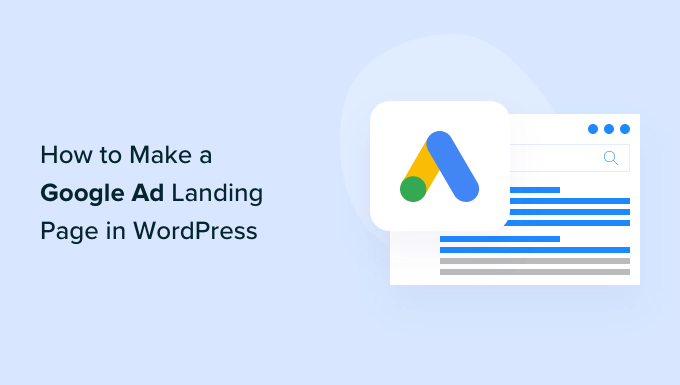
Pourquoi créer une page d’atterrissage pour Google Ads dans WordPress ?
Lorsque quelqu’un clique sur votre Google Ads, vous pouvez le rediriger vers n’importe quelle page de votre site WordPress. Cependant, les envoyer vers une page générique telle que votre page d’accueil ou votre page produit n’est pas la meilleure expérience pour l’utilisateur.
Si la page n’est pas étroitement liée à l’annonce, les visiteurs quitteront probablement votre site et vous manquerez de nombreuses ventes.
C’est pourquoi nous vous recommandons de créer une page d’atterrissage personnalisée pour vos Google Ads.
Vous pouvez ensuite peaufiner chaque partie de la page afin d’atteindre les objectifs de votre campagne publicitaire Google. Par exemple, vous pouvez ajouter un bouton d’appel à l’action (CTA), un formulaire acceptant les paiements par carte de crédit ou une preuve sociale puissante telle que des avis de clients et des témoignages afin d’augmenter les ventes.
Que vous souhaitiez générer des prospects, augmenter les conversions ou atteindre un autre objectif, une page d’atterrissage efficace pour les annonces Google vous aidera à réussir.
Dans cette optique, voyons comment vous pouvez facilement créer une page d’atterrissage Google Ads dans WordPress.
Comment créer une page d’atterrissage pour Google Ads dans WordPress
La façon la plus simple de créer une page d’atterrissage pour une annonce Google est d’utiliser SeedProd. C’est le meilleur constructeur de pages d’atterrissage WordPress qui vous permet de créer de belles pages d’atterrissage à montrer aux utilisateurs qui cliquent sur vos annonces Google.
Le plugin SeedProd fonctionne également avec des outils tiers populaires que vous utilisez peut-être déjà pour capturer des prospects. Il s’agit notamment des principaux services de marketing par courriel, de Google Analytics, etc.
Pour en savoir plus, consultez notre avis détaillé sur SeedProd.
Étape 1 : Comment configurer le plugin Page Builder
Tout d’abord, vous devez installer et activer le plugin SeedProd. Pour plus de détails, consultez notre guide étape par étape sur l’installation d’un plugin WordPress.
Note : Il existe une version gratuite de SeedProd. Cependant, nous utiliserons la version Pro car elle s’intègre avec les meilleurs services de marketing par email. Si vous utilisez Google Ads pour promouvoir vos produits, SeedProd Pro s’intègre également à WooCommerce.
Après avoir activé l’extension, SeedProd vous demandera votre clé de licence.

Vous trouverez ces informations dans votre compte sur le site web de SeedProd.
Étape 2 : Choisir un modèle professionnel
Après avoir saisi votre clé, allez dans SeedProd » Pages d’atterrissage dans votre tableau de bord WordPress.
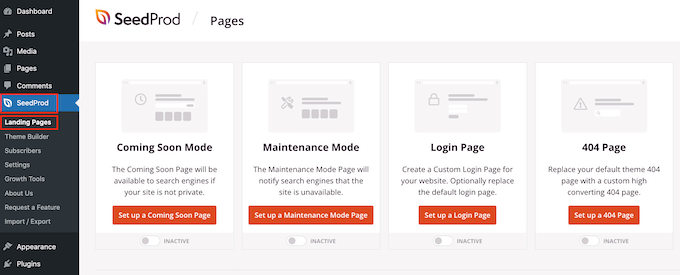
L’outil est livré avec plus de 320+ modèles conçus par des professionnels et regroupés en catégories. Ici, vous verrez des catégories qui vous permettront de créer des pages « coming soon », des pages de maintenance, des pages de connexion et des pages d’erreur 404.
Pour concevoir une page d’atterrissage Google Ad, cliquez sur le bouton « Ajouter une nouvelle page d’atterrissage ».
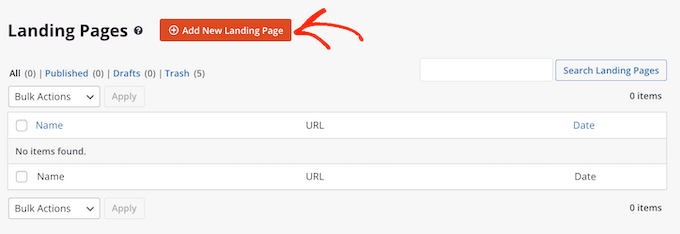
Tous les modèles de SeedProd sont faciles à personnaliser, vous pouvez donc utiliser n’importe lequel d’entre eux pour votre page d’atterrissage Google Ad.
Cependant, de nombreux propriétaires de blogs WordPress utilisent Google Ads pour réaliser des ventes, vous pouvez donc cliquer sur l’onglet « Ventes ».

SeedProd affiche désormais tous les modèles conçus pour vous aider à vendre plus de produits et de services.
Pour examiner de plus près un modèle, il vous suffit de survoler ce modèle avec votre souris. Cliquez ensuite sur l’icône de la loupe.
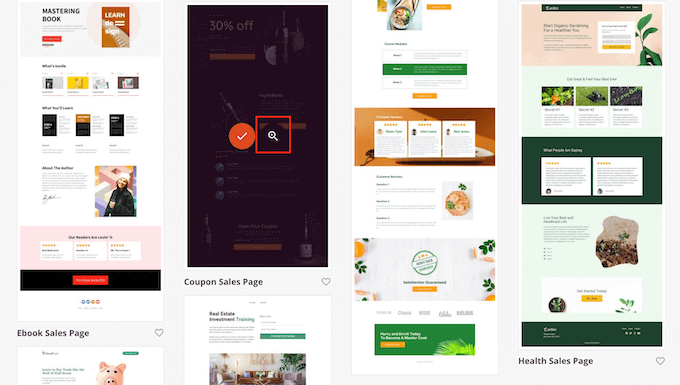
Cela ouvrira le Modèle dans un nouvel onglet.
Lorsque vous trouvez un modèle que vous souhaitez utiliser pour votre page d’atterrissage d’annonces Google, il vous suffit de cliquer sur « Choisir ce modèle ».

Vous pouvez maintenant saisir un nom pour votre page d’atterrissage dans le champ « Nom de la page ».
SeedProd créera automatiquement une « URL de page » en utilisant le nom de la page. Il s’agit de l’adresse web où apparaîtra la page d’atterrissage de votre Google Ads.
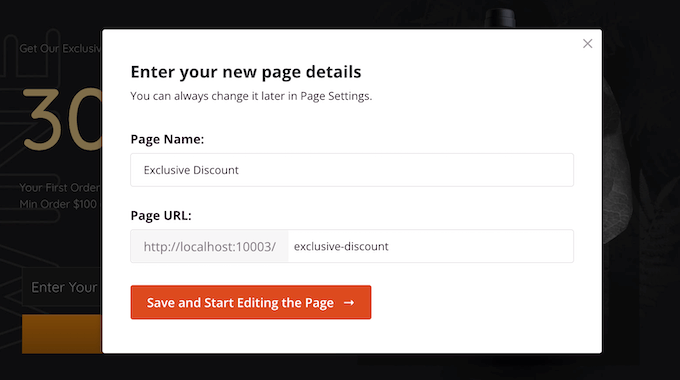
Même si nous créons une page d’atterrissage pour une campagne publicitaire Google, il est toujours bon de peaufiner cette page pour les moteurs de recherche.
En optimisant votre page d’atterrissage pour le référencement, vous pouvez obtenir quelques visiteurs supplémentaires à partir des pages de résultats des moteurs de recherche pertinents. Pour en savoir plus, consultez notre guide ultime du référencement sur WordPress.
Cela dit, il est conseillé d’inclure des mots-clés pertinents dans votre URL, dans la mesure du possible. Vous pouvez modifier l’URL générée automatiquement par la page en tapant dans le champ « URL de la page ».
Lorsque vous êtes satisfait des informations que vous avez saisies, cliquez sur « Enregistrer et commencer à modifier la page ». L’interface du constructeur de page de SeedProd s’ouvrira alors.
Étape 3 : Personnalisez votre page d’atterrissage Google Ads
Le constructeur simple de SeedProd affiche un aperçu en direct de votre page d’atterrissage à droite.
Sur la gauche, un menu présente les différents blocs et sections que vous pouvez ajouter à votre page d’atterrissage Google Ad.
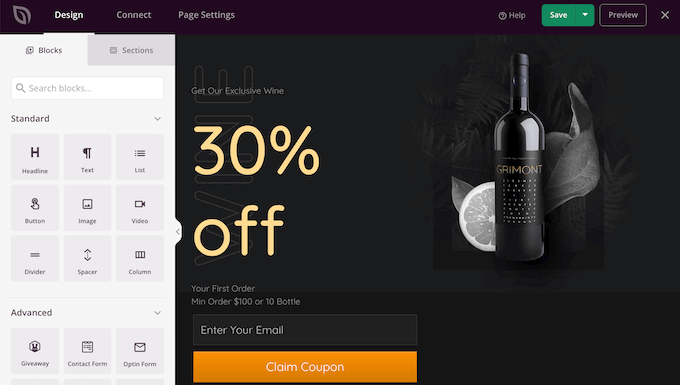
Le plugin est livré avec plus de 90 blocs prêts à l’emploi qui peuvent vous aider à obtenir plus de conversions, y compris des tableaux de prix, des formulaires de contact, des comptes à rebours et des témoignages de clients. Vous pouvez créer une page d’atterrissage complète pour Google Ad en quelques minutes en utilisant ces blocs prêts à l’emploi.
Vous pouvez également utiliser des blocs tels que des intercalaires, des colonnes et des séparateurs pour organiser et structurer votre page d’atterrissage Google Ad. Cela peut aider les visiteurs à naviguer sur votre page d’atterrissage et à trouver les informations qu’ils recherchent.
Lorsque vous trouvez un bloc que vous souhaitez ajouter à la page d’atterrissage Google Ads, il vous suffit de le faire glisser et de le déposer sur votre Modèle.
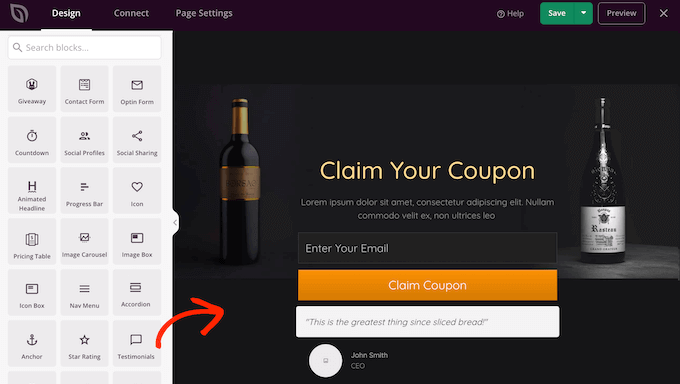
Pour personnaliser un bloc, cliquez sur le bloc dans l’éditeur de SeedProd. Le menu de gauche s’actualise et affiche tous les Réglages que vous pouvez utiliser pour personnaliser le bloc.
Par exemple, si vous cliquez sur un bloc Témoignages, vous pourrez modifier le nom de la personne citée et ajouter un nouveau texte de témoignage.
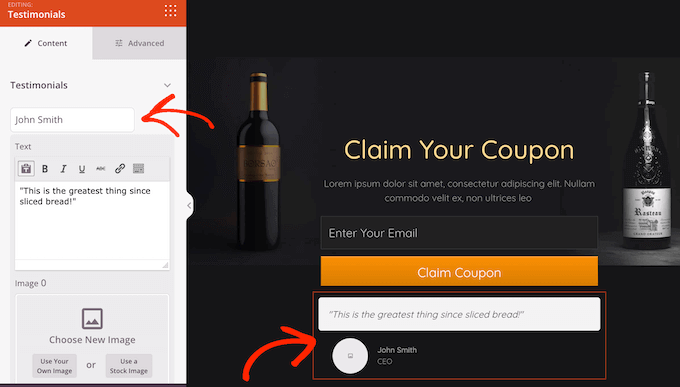
Les images sont un excellent moyen d’attirer l’attention de l’internaute et de lui communiquer plus d’informations. C’est pourquoi de nombreux modèles de pages d’atterrissage de SeedProd sont livrés avec des images de remplacement.
Pour remplacer le contenu de l’espace réservé par votre propre image, il suffit de cliquer sur le bloc Image.
Ensuite, dans le menu de gauche, survolez l’image et cliquez sur l’icône de la corbeille pour la supprimer.
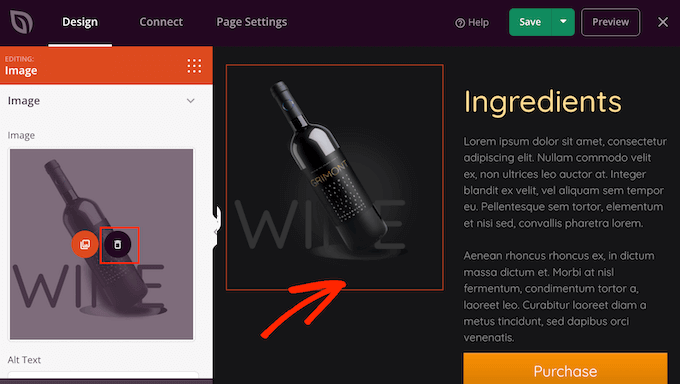
Une fois que vous avez fait cela, il y a plusieurs façons d’ajouter une nouvelle image à votre page d’atterrissage de Google Ads.
L’une des options consiste à cliquer sur « Utiliser votre propre image ». Vous pouvez alors choisir une image dans la médiathèque de WordPress ou télécharger un nouveau fichier depuis votre ordinateur.
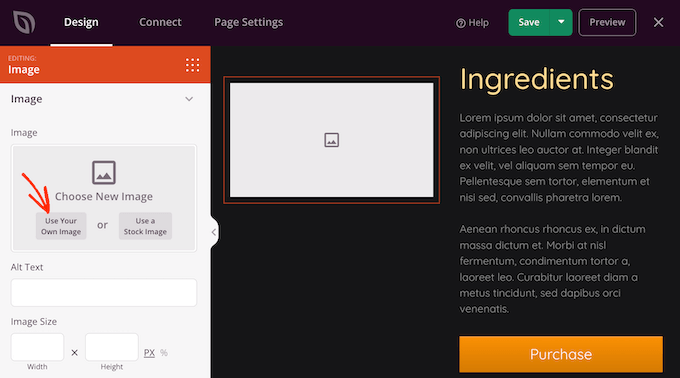
Vous n’avez pas d’image à utiliser ? AjoutéProd est livré avec une bibliothèque intégrée de milliers d’images libres de droits que vous pouvez ajouter à vos pages d’atterrissage de Google Ads.
Pour consulter la bibliothèque d’images de SeedProd, il suffit de cliquer sur « Utiliser une image de stock ».
Ensuite, il suffit de taper un mot ou une phrase décrivant l’image recherchée, puis de cliquer sur le bouton « Rechercher ».
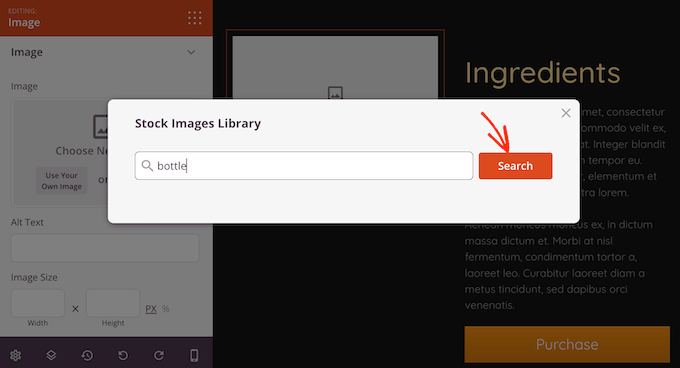
SeedProd affiche alors toutes les images de stock correspondant à votre terme de recherche.
Lorsque vous trouvez une image que vous souhaitez utiliser, il vous suffit de cliquer dessus pour l’ajouter à votre page d’atterrissage Google Ads.
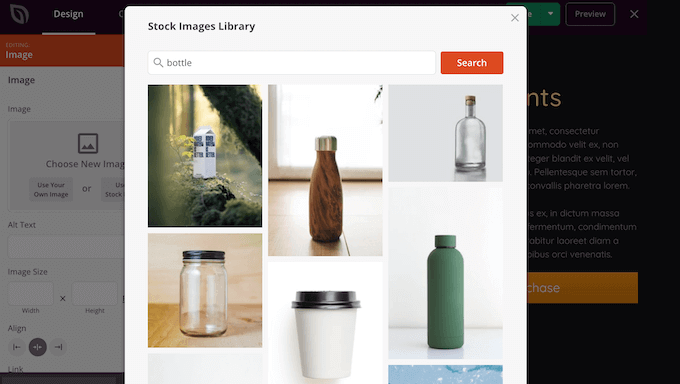
De nombreuses personnes utilisent les campagnes d’annonces Google pour faire la publicité de leurs produits et services.
Si vous avez créé une boutique en ligne en utilisant WooCommerce, alors SeedProd a des blocs WooCommerce spéciaux que vous pouvez ajouter à votre page d’atterrissage, y compris les blocs Commande et Ajouter au panier.
Ces blocs facilitent l’achat de vos produits par les clients/clientes, ce qui est excellent pour vos taux de conversion. Ils vous permettent également de concevoir une page d’atterrissage Google Ads sans être limité par votre thème WooCommerce.
Pour jeter un coup d’œil à ces blocs e-commerce, défilez jusqu’à la section » WooCommerce » dans le menu de gauche de SeedProd.
Vous pouvez désormais ajouter l’un de ces blocs à votre page d’atterrissage Google Ads et augmenter les ventes de votre marché en ligne.
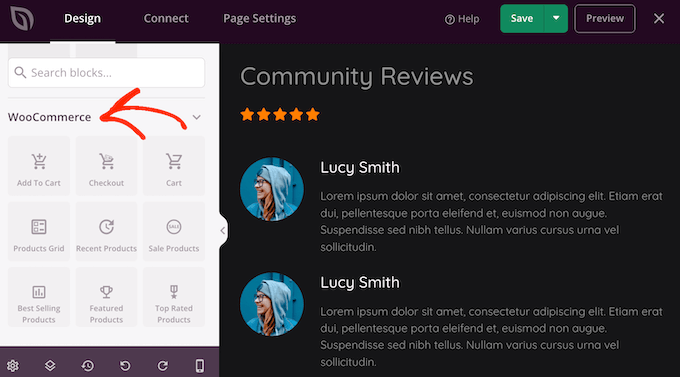
Lors de l’atterrissage de votre page de destination, vous pouvez déplacer les blocs dans votre mise en page en les faisant glisser et en les déposant. Il est ainsi facile de créer une page d’atterrissage Google Ads avec une mise en page totalement personnalisée.
SeedProd propose également des « Sections ». Il s’agit de modèles de lignes et de blocs qui peuvent vous aider à créer rapidement une page d’atterrissage Google Ads bien organisée.
Vous pouvez voir toutes ces sections en cliquant sur l’onglet « Sections ».
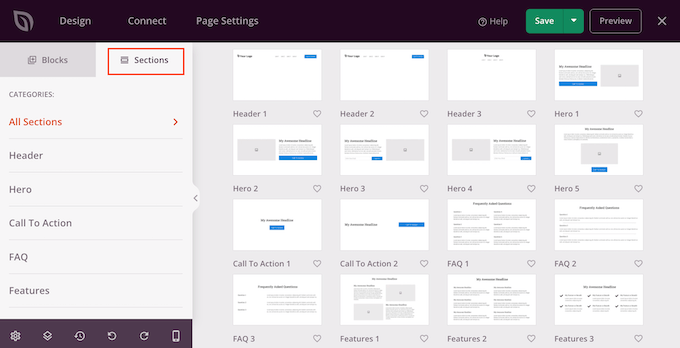
À partir de là, vous pouvez prévisualiser n’importe quelle section en la survolant. Lorsque l’icône de la loupe apparaît, cliquez dessus. Pour obtenir plus de ventes, vous pouvez jeter un coup d’œil à des sections telles que la bannière d’accroche, l’appel à l’action, les fonctionnalités et le témoignage.
Pour ajouter un module à votre page, cliquez sur » Choisissez ce module « . SeedProd ajoutera alors la section à la toute fin de votre page d’atterrissage Google Ads.
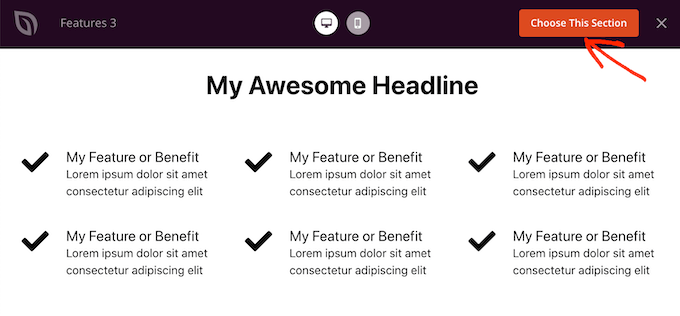
La couleur peut être un excellent moyen d’attirer l’attention de l’internaute, et aider à renforcer la marque de votre site WordPress. Pour en savoir plus sur ce Sujet, Veuillez consulter notre guide sur la façon de choisir un jeu de couleurs parfait pour votre site WordPress.
Pour modifier la couleur d’arrière-plan d’une section, il suffit de cliquer pour sélectionner cette section. Cliquez ensuite sur la petite icône en forme de roue dentée qui apparaît.
Une fois cela fait, cliquez sur le champ Couleur d’arrière-plan et choisissez une nouvelle couleur d’arrière-plan à l’aide des fenêtres surgissantes.
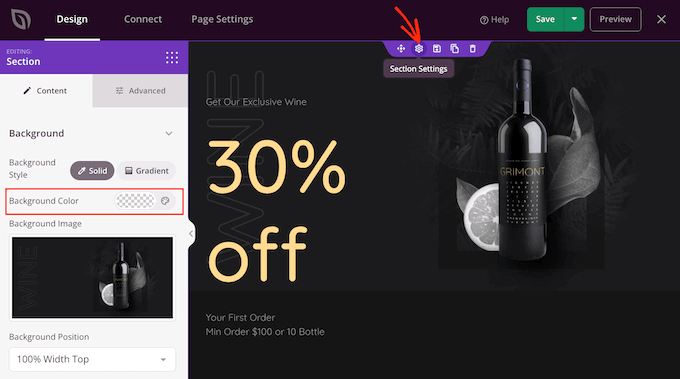
Étape 4 : Ajouter un contenu personnalisé
Les gens prêtent généralement plus d’attention à un contenu personnalisé. Dans cette optique, vous pourriez obtenir plus de ventes en affichant du contenu personnalisé sur votre page d’atterrissage ou votre page de vente.
SeedProd est entièrement compatible avec le remplacement dynamique de texte, qui permet d’afficher un contenu différent aux visiteurs en fonction des termes de recherche qu’ils ont utilisés pour trouver votre annonce. Par exemple, si votre campagne publicitaire cible les mots clés « offres d’été » ou « Black Friday », vous pouvez modifier dynamiquement votre titre pour y inclure ces termes.
Pour ajouter du texte dynamique à votre page d’atterrissage Google Ads, il vous suffit de cliquer sur n’importe quel Page d’atterrissage ou bloc de texte. Ensuite, cliquez sur le bouton Insérer un texte dynamique.
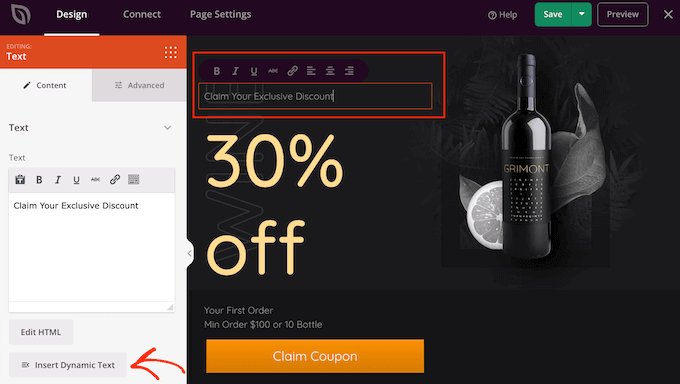
Dans la fenêtre surgissante, cliquez sur « Paramètre de requête ».
Cela vous permet de transmettre des données via le paramètre de requête de votre page. Par exemple, vous pouvez transmettre la phrase « Black Friday » et afficher ce texte dans votre titre.
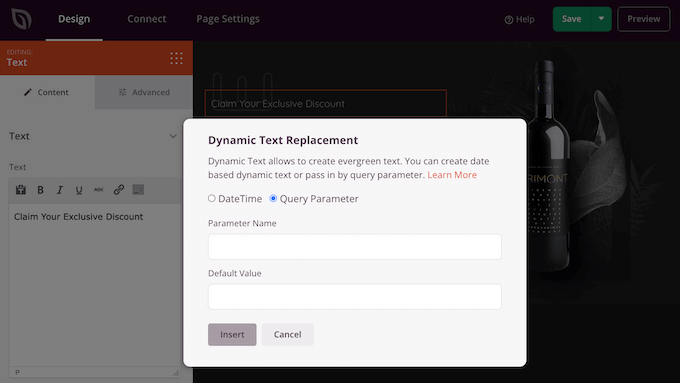
Pour en savoir plus, veuillez consulter le guide du texte dynamique de SeedProd.
Lorsque vous travaillez sur votre page d’atterrissage d’une annonce Google, vous pouvez prévisualiser votre création en cliquant sur le bouton Prévisualisation. Votre page d’atterrissage s’ouvre alors dans un nouvel onglet.
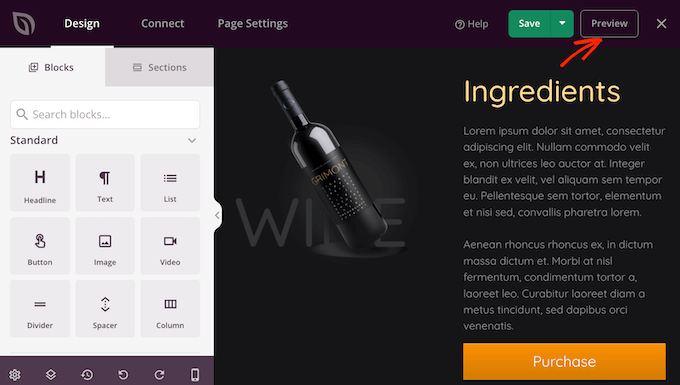
Lorsque vous êtes satisfait de l’aspect de votre page d’atterrissage, il est conseillé d’optimiser les paramètres de la page afin d’augmenter le nombre de conversions.
Étape 5 : Connexion à votre fournisseur de services de marketing par courriel
SeedProd s’intègre avec les principaux services de marketing e-mail, notamment Constant Contact, Drip et Brevo (anciennement Sendinblue). Cela vous permet d’obtenir des inscriptions et des abonnés directement à partir de votre page d’atterrissage Google Ads.
Pour connecter votre page d’atterrissage à votre service de marketing e-mail, il vous suffit de cliquer sur l’onglet « Connecter ». Vous pouvez alors survoler le service de marketing e-mail que vous utilisez sur votre site et cliquer sur le bouton « Connecter » lorsqu’il s’affiche.
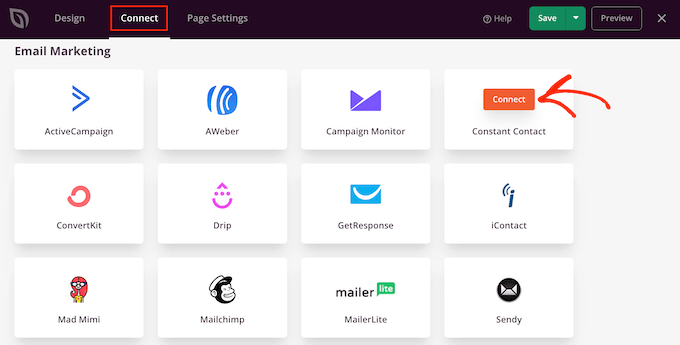
SeedProd va maintenant vous aider à connecter votre page d’atterrissage Google Ads à votre service de marketing e-mail.
Ainsi, toute personne qui s’abonne à votre page d’atterrissage sera ajoutée à votre liste d’adresses électroniques.
Maintenant que vous êtes satisfait, il vous suffit de cliquer sur le bouton « Enregistrer », puis de choisir « Publier » pour mettre votre page d’atterrissage en ligne.
Il vous suffit maintenant d’ouvrir la campagne publicitaire dans votre compte Google Ads et d’ajouter l’URL de la page de destination que vous venez de créer.
Ensuite, toute personne qui clique sur votre annonce Google sera redirigée vers la page de destination de votre site WordPress.
Comment augmenter le nombre de conversions dans les Google Ads ?
Une belle page d’atterrissage d’annonces Google, conçue par des professionnels, peut vous aider à atteindre les objectifs de votre campagne. Cependant, il est toujours possible d’améliorer vos taux de conversion.
En gardant cela à l’esprit, c’est une bonne idée de surveiller les statistiques de votre page d’atterrissage pour voir ce qui fonctionne et ce qui ne fonctionne pas. Vous pouvez ensuite utiliser SeedProd pour ajuster la conception de votre page d’atterrissage et la peaufiner afin d’obtenir encore plus de conversions.
La façon la plus simple de mesurer les métriques importantes sur WordPress est d’utiliser MonsterInsights. C’est le meilleur plugin d’analyse WordPress et il vous permet de voir vos données Google Analytics directement dans le tableau de bord WordPress.
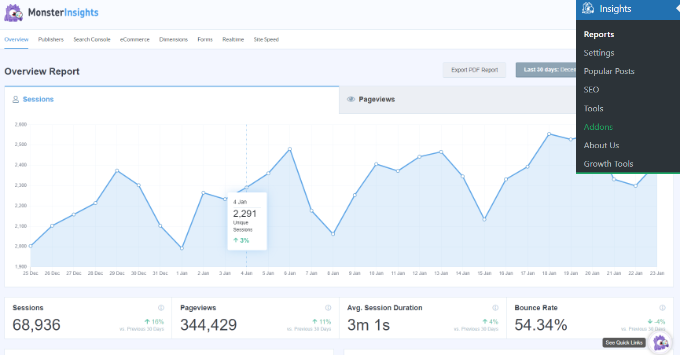
Pour en savoir plus, veuillez consulter notre guide étape par étape sur l’installation de Google Analytics.
Nous espérons que cet article vous a aidé à apprendre comment créer une page d’atterrissage Google Ad dans WordPress. Vous pouvez également consulter notre guide du débutant sur la façon d’ajouter des notifications push sur votre site web, ou nos choix d’experts sur les plugins WordPress indispensables pour les sites web d’entreprises.
Si vous avez aimé cet article, veuillez alors vous abonner à notre chaîne YouTube pour obtenir des tutoriels vidéo sur WordPress. Vous pouvez également nous trouver sur Twitter et Facebook.




Syed Balkhi says
Hey WPBeginner readers,
Did you know you can win exciting prizes by commenting on WPBeginner?
Every month, our top blog commenters will win HUGE rewards, including premium WordPress plugin licenses and cash prizes.
You can get more details about the contest from here.
Start sharing your thoughts below to stand a chance to win!
Randy Martin says
From reading this, it’s apparent that simply has become the new actually.
WPBeginner Support says
Thanks for your feedback
Administrateur
Chidera NwaEze says
Wow! Nice pls, can I use the main site url like domain.com then adding domain.com/ads? To create the landing page
WPBeginner Support says
SeedProd does allow you to set up your URL so you can create a URL like that for your ad page if you wanted.
Administrateur